- Vidensbase
- Konto og opsætning
- Integrationer
- Associationskortlægning med datasynkronisering
Associationskortlægning med datasynkronisering
Sidst opdateret: 11 november 2025
Gælder for:
-
Data Hub Starter, Professional, Enterprise
Associationsmappinger synkroniserer alle postassociationer fra HubSpot til din tredjepartsapp og omvendt. For eksempel vil kontakter blive associeret med deres respektive virksomheds- eller aftaleposter.
For de fleste datasynkroniseringsapps er standardfeltmappingerne tilgængelige fra start, og du behøver ikke at konfigurere flere objektsynkroniseringer for at få associationer til at fungere. Når du f.eks. opsætter en kontaktsynkronisering, vil den tilknyttede virksomhedsfelttilknytning forbinde de respektive virksomheder.
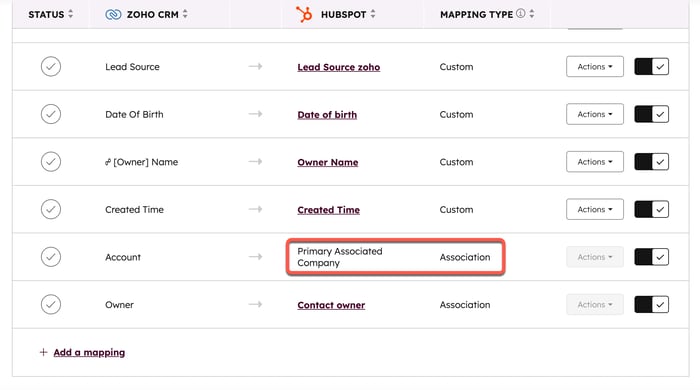
For nogle datasynkroniseringsapps (f.eks. Airtable, Kintone) og ved synkronisering af brugerdefinerede objekter skal alle synkroniseringer dog aktiveres specifikt, for at associationer kan genkendes. Få mere at vide om, hvordan du opretter associationer med datasynkronisering nedenfor.
Opsætning af associationer
Når du bruger visse datasynkroniseringsapps eller synkroniserer brugerdefinerede objekter, skal du synkronisere hvert objekt og inkludere en mapping i objektsynkroniseringen, så associationerne kan genkendes.
Tag for eksempel en app, som du vil synkronisere med HubSpot, hvor du har to lister eller databaser: kontakter og virksomheder. Kontakterne er knyttet til virksomhederne ved hjælp af et linket felt. På hver kontaktpost er der et felt, der viser den virksomhed, de er tilknyttet. HubSpot skal kopiere denne tilknytning.
For at opsætte dette skal du først opsætte virksomhedssynkroniseringen:
- På din HubSpot-konto skal du klikke på settings indstillingsikonet på den øverste navigationslinje. I menuen til venstre skal du navigere til Integrationer > Forbundne apps.
- Klik på den app , du gerne vil opsætte associationer for.
- Naviger til fanen CRM-synkroniseringer.
- Klik på Opsæt din synkronisering.
- Opsæt din synkronisering for virksomheder.
- Sørg for at vælge et felt at matche på (f.eks. virksomhedens navn, virksomhedens domæne). Denne matchningsnøgle bestemmer ikke kun, hvordan virksomhedsposterne skal synkroniseres med hinanden. Den vil også hjælpe synkroniseringen med at knytte kontaktoptegnelser til de rigtige virksomhedsoptegnelser.

- Tilføj eventuelle referencefelter, hvis det er relevant.
- Opsæt dine mappinger.

Når denne synkronisering er sat op, kan du nu oprette tilknytningsfeltmappinger i en anden objektsynkronisering (f.eks. en kontaktsynkronisering):
- På din HubSpot-konto skal du klikke på settings indstillingsikonet på den øverste navigationslinje. I menuen til venstre skal du navigere til Integrationer > Forbundne apps.
- Klik på den app , du gerne vil oprette tilknytninger til.
- Naviger til fanen CRM-synkroniseringer.
- Klik på Synkroniser flere data.
- Opsæt din synkronisering for kontakter.
- Sørg for at vælge et felt, der skal matches på (f.eks. e-mailadresse).

- Tilføj eventuelle referencefelter, hvis det er relevant.
- Når du opsætter dine mappinger, skal du sørge for at mappe kontaktfeltet fra den anden app, som indeholder virksomhedsoplysningerne, til et tilsvarende felt i HubSpot. Vælg først den anden apps felt for at indsnævre den tilgængelige liste over tilknytningsfelter i HubSpot. Dette vil sikre, at den tilknyttede virksomhed mappes til den primære tilknyttede virksomhed i HubSpot, når en kontakt synkroniseres fra den anden app.